MacBook SMC-Reset

Apple ist ja definitiv bekannt für einen gewissen Hang zum Perfektionismus, was die Verarbeitung und vor allem die Funktionalität seiner Produkte angeht – nicht zuletzt ein Grund dafür, dass ich diese Geräte wirklich sehr schätze.
Nun, leider sind jedoch diese Produkte unterm Strich auch nichts anderes, als ein „einfaches“ Stück Hardware auf welchem ein Päckchen Software seinen Dienst tut. Gut, ich sammle mit einer solchen Aussage nun sicher eine große Menge an Hohn und Spott aus der Apple-Fangemeinde, doch Qualität und Funktion in allen Ehren, diese Aussage entspricht nun einmal der Realität 🙂
Wie sollte es denn nun auch anders sein, hängt auch so ein schickes MacBook irgendwann einmal einfach, nennen wir es mal „unschön fest“ und dann ist guter Rat teuer … einen Reset-Knopf sucht man hier vergebens. Die eine Idee wäre es, das Notebook dann aus Frust aus dem Fenster zu werfen ( hey Leute, vorher bitte zu mir damit, ich nehme es gerne 😉 ) oder die Hotline von Apple zu nutzen, welche nebenbei erwähnt aus meiner Erfahrung mit den freundlichsten Mitarbeitern, aller mir bekannten Hotlines aufwarten kann.
Aber nun einmal Spass beiseite, denn unter anderem besitzt die aktuellste Reihe von MacBooks ( MacBook Pro Retina ) keinen Reset-Button und auch das sonst bei Notebooks gerne genommene „Akku herausnehmen“ ist leider nicht mehr möglich, denn dieser ist eben fest verbaut. Hier heisst es also nun das Notebook vom Strom zu trennen ( Netzteil weg ) und den Power-Knopf volle zehn Sekunden gedrückt zu halten. Hiernach wird das MacBook definitiv ausgeschaltet sein.
Nun einfach wieder einschalten und es sollte eigentlich auch alles wieder laufen – theoretisch. Falls das nicht der Fall sein sollte, dann gibt es die Möglichkeit einen sogenannten SMC-Reset durchzuführen. Das SMC ist der System Management Controller, welcher dem BIOS bei einem normalen PC recht nahe kommt – Power Management, Sleep-Mode Management, Shutdown und Power-Up, …

Die oben abgebildeten Tasten werden im ausgeschalteten Zustand gedrückt und gehalten ( alt + ctrl + shift ) und dazu dann der Power-Knopf ebenfalls gedrückt. Dieser wird gleich darauf wieder losgelassen, die anderen drei Tasten ( alt + ctrl + shift ) jedoch gehalten bis das MacBook wieder erste Lebenszeichen von sich gibt. Das SMC ist nun erfolgreich resettet.
Um nun abschliessend noch die allerletzten Ungereimtheiten auszumerzen kann das Parameter-RAM auch gleich noch mit gelöscht werden, welches durch folgende Tastenkombination im ausgeschalteten Zustand erreicht werden kann.
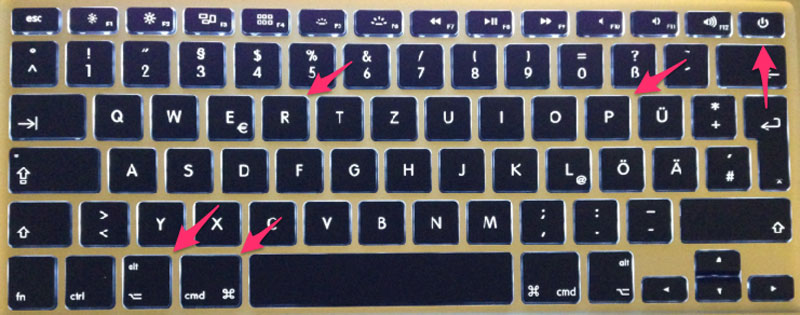
Hier müssen nun alle diese oben abgebildeten Tasten ( alt + cmd + R + P + Power ) festgehalten werden, bis das MacBook insgesamt drei mal den Boot-Beep von sich gegeben hat. Im Anschluss kann das MacBook wieder ganz regulär eingeschaltet werden und sollte nun auch von seinem anfangs benannten „Schluckauf“ befreit sein – frohes weiter Arbeiten und Geniessen 🙂
Apple, BIOS, Keyboard, Shortcut
Paul
der mac bleibt tot.
Sven Neidahl
Das ist unschön, dann bleibt Dir wohl nur der Weg zum nächsten Apple-Store 🙂